Uitgebreide handleiding voor iPhone-schermopname die niet werkt
De schermopnamefunctie van de iPhone is ongelooflijk handig en kan in elke noodsituatie worden geactiveerd. Maar wanneer je hem het hardst nodig hebt, werkt hij plotseling niet meer: geen geluid, opnameknoppen reageren niet of video's zijn volledig zwart. Als je soortgelijke problemen ondervindt, maak je dan geen zorgen. Dit artikel beschrijft 8 bewezen oplossingen en een nog eenvoudigere methode voor high-definition opnames. We helpen je het probleem "iPhone-schermopname werkt niet" permanent op te lossen.
Gidslijst
Waarom werkt iPhone-schermopname niet? Controleer of u op de juiste manier opneemt Herstel het probleem met het niet werken van het iPhone-schermopnamegeluid 5 snelle oplossingen voor iPhone-schermopnames die niet werken Spiegel uw iPhone naar uw computer om te voorkomen dat deze niet werktWaarom werkt iPhone-schermopname niet?
Onvoldoende opslagruimte
Schermopnamebestanden zijn groot. Als uw apparaat onvoldoende opslagruimte heeft, start de schermopnamefunctie mogelijk niet of stopt deze automatisch. U kunt minimaal enkele honderden MB's vrijhouden voor schermopnamen.
Schermtijd of beperkingen voor ouderlijk toezicht
Als Schermtijd of ouderlijk toezicht is ingeschakeld, kan schermopname beperkt zijn. Zorg er daarom voor dat "Schermopname" is ingesteld op "Toestaan" voordat u opneemt. Nadat u de beperking hebt verwijderd, zou schermopname normaal moeten werken.
Open AirPlay of extern beeldscherm tegelijkertijd
Wanneer uw iPhone het scherm via AirPlay spiegelt of is aangesloten op een extern beeldscherm, schakelt het systeem automatisch de schermopname uit om te voorkomen dat externe inhoud wordt vastgelegd.
Conflicten met microfooninstellingen
Als de microfoonopname is ingeschakeld tijdens het maken van een schermopname, maar deze wordt gebruikt door een andere app, kan de opname mislukken.
Controleer of u op de juiste manier opneemt
De eerste stap is ervoor te zorgen dat de schermopnamefunctie is toegevoegd aan het Control Center. Volg de onderstaande stappen om te controleren of er fouten zijn opgetreden tijdens het proces.
Stap 1.Gebruik iOS 26 als voorbeeld. Tik op 'Instellingen' en zoek 'Bedieningspaneel'.
Stap 2.Tik op de 'Plus' voor 'Schermopname' om het toe te voegen aan uw Bedieningspaneel.
Stap 3.Ga terug naar de iPhone-interface en open het 'Bedieningspaneel'. Zoek de grijze knop, meestal met het label 'Opnemen'. Druk erop om de opname te starten.
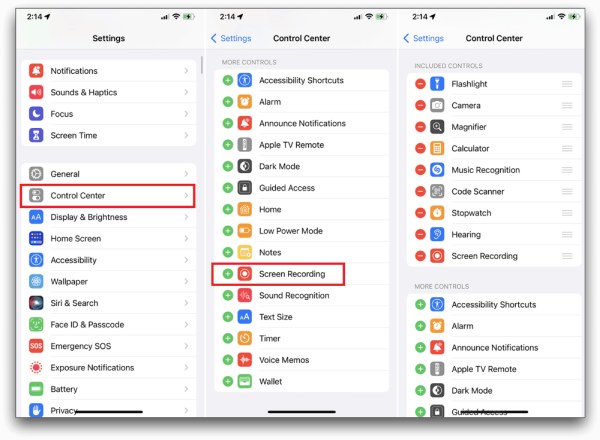
Stap 4.Op het scherm verschijnt de optie 'Start opname'. De opname begint na een aftelling van drie seconden.
Stap 5.Om de schermopname te stoppen, tikt u op de rode stip bovenaan en vervolgens op de knop 'Stoppen'.
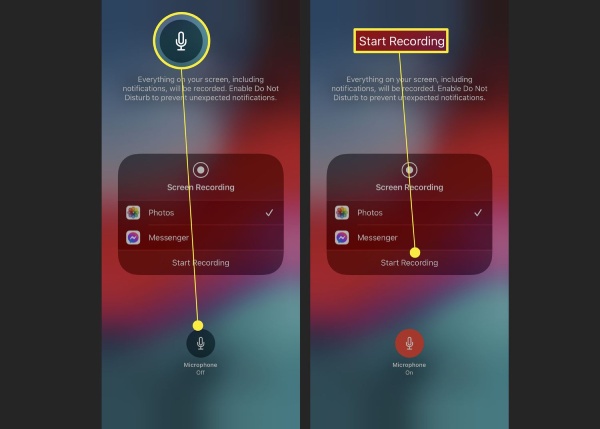
Herstel het probleem met het niet werken van het iPhone-schermopnamegeluid
De schermopnamefunctie van de iPhone kan ook audio opnemen. Als je iPhone-schermopname heeft geen geluid naast het scherm is het mogelijk dat uw microfoon niet is ingeschakeld.
Stap 1.Veeg omlaag vanaf de rechterbovenhoek van het scherm om het Bedieningspaneel te openen.
Stap 2.Houd vervolgens de opnameknop twee seconden ingedrukt.
Stap 3.Tik op de knop 'Microfoon' op het scherm om de optie-interface te openen. De microfoonopname start.
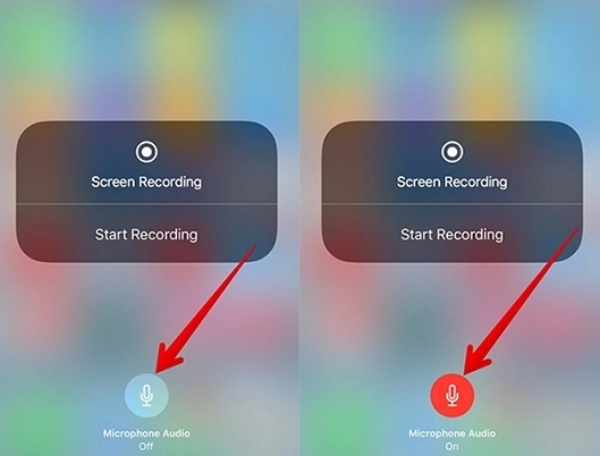
5 snelle oplossingen voor iPhone-schermopnames die niet werken
Controleer schermtijdbeperkingen
Apple biedt beperkingen voor specifieke functies binnen Schermtijd. Soms kunnen we bepaalde machtigingen of de app zelf niet inschakelen om bepaalde functies binnen de app te gebruiken.
Stap 1.Ga naar 'Instellingen', 'Schermtijd' en 'Beperkingen voor inhoud en privacy'.
Stap 2.Tik op 'Inhoudsbeperkingen', scrol omlaag tot u de optie 'Schermopname' vindt en zorg ervoor dat deze is ingesteld op Toestaan.
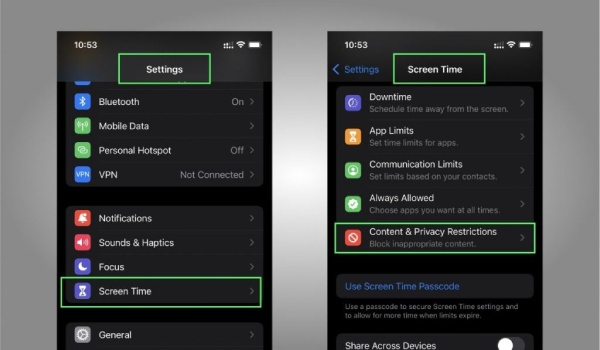
Schakel de energiebesparende modus uit
Je kunt de energiebesparingsmodus inschakelen wanneer de batterij van je telefoon bijna leeg is, maar dit kan bepaalde achtergrondactiviteiten beperken, waaronder schermopnames. Het is daarom verstandig om vooraf te controleren of de energiebesparingsmodus is uitgeschakeld.
Stappen: Tik op de app Instellingen en zoek naar 'Batterij'. Tik vervolgens op 'Energiemodus' om de energiebesparende modus uit te schakelen.
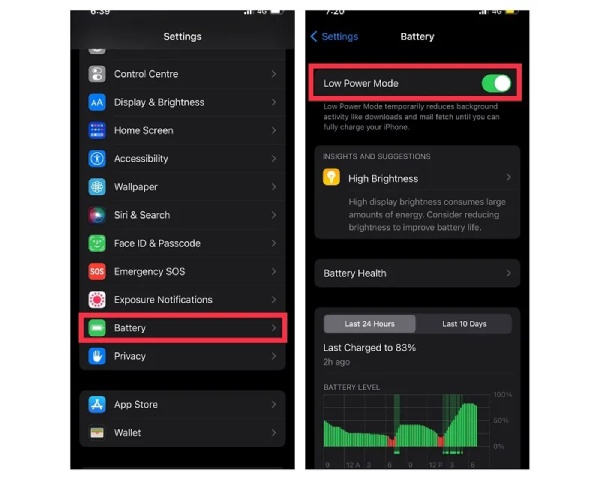
Controleer opslagruimte
Voldoende opslagruimte is essentieel voor een goede werking van schermopnames. Onvoldoende opslagruimte kan de schermopname op uw apparaat verstoren.
Stap 1.Ga naar 'Instellingen', 'Algemeen' en tik op 'iPhone-opslag' om de beschikbare ruimte te controleren.
Stap 2.Als u weinig ruimte hebt, kunt u overwegen om onnodige bestanden of apps te verwijderen of bestaande bestanden over te zetten naar een computer of cloudopslag.
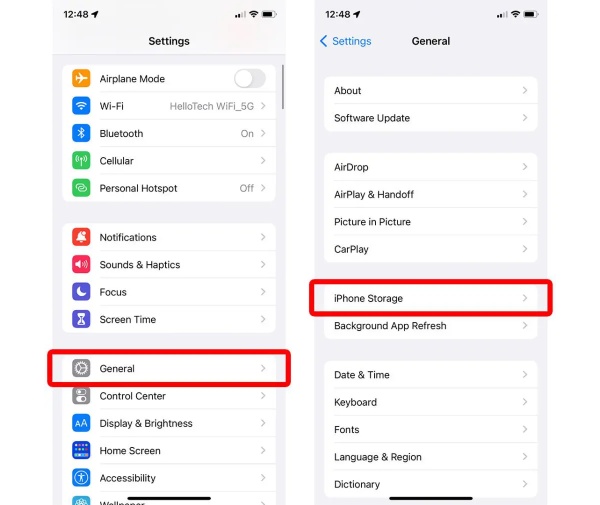
Alle instellingen op uw iPhone resetten
Als geen van de bovenstaande methoden werkt, kunt u proberen alle instellingen te resetten. Hiermee worden uw persoonlijke gegevens niet verwijderd, maar worden alle systeeminstellingen teruggezet naar de standaardinstellingen.
Stap 1.Ga naar 'Instellingen', 'Algemeen' en tik op 'iPhone overzetten of resetten'.
Stap 2.Tik op 'Reset' en selecteer vervolgens 'Reset alle instellingen'.
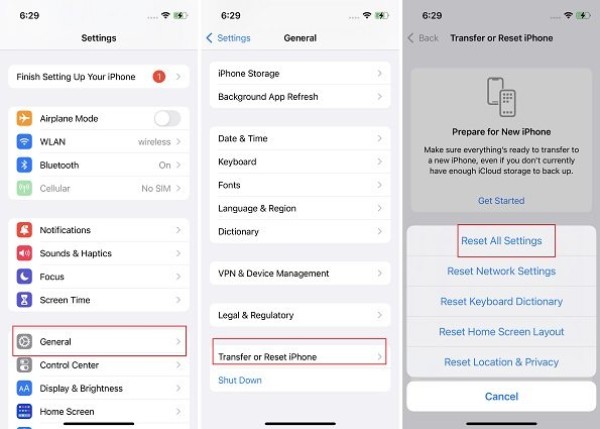
Start de iPhone opnieuw op
Een simpele herstart kan veel tijdelijke softwareproblemen oplossen door het hele systeem van je telefoon opnieuw op te starten en te vernieuwen. Het proces is eenvoudig en heeft geen invloed op je bestaande gegevens.
Voor iPhone X en latere modellen:
Stap 1.Houd de zijknop en een van de volumeknoppen tegelijkertijd ingedrukt totdat de schuifregelaar voor uitschakelen verschijnt.
Stap 2.Versleep de schuifregelaar om het apparaat uit te schakelen. Schakel het na 30 seconden weer in.
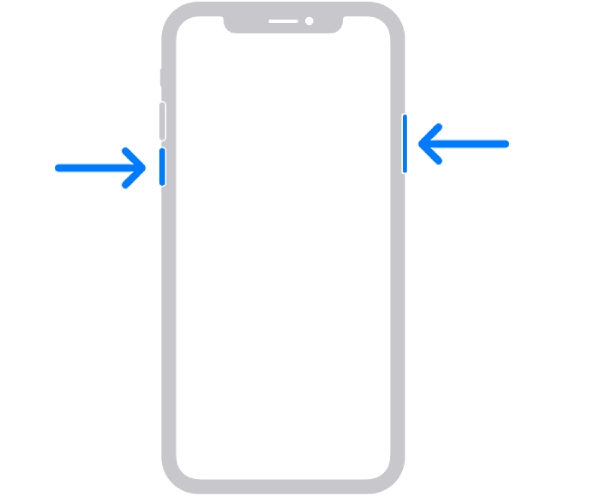
Voor iPhone 8 en oudere modellen:
Stappen: Houd de zijknop (aan/uit-knop) ingedrukt totdat de schuifregelaar voor uitschakelen verschijnt.
Spiegel uw iPhone naar uw computer om te voorkomen dat deze niet werkt
Als u alle bovenstaande stappen hebt geprobeerd en nog steeds uw iPhone-scherm niet kunt opnemen, is de beste oplossing om uw iPhone te spiegelen naar een computer en het op te nemen met AnyRec Screen RecorderMet deze applicatie kun je gemakkelijk belangrijke vergaderingen, gameplay, videogesprekken, tutorials, livestreams en meer vastleggen – zonder vertraging of gedoe. De app kan ook in realtime tekenen en biedt na de opname bewerkingsfuncties, zoals bijsnijden en watermerken toevoegen.

Ondersteunt opnames in 4K-resolutie, voor scherpe en gedetailleerde beelden.
Dankzij de ingebouwde tools voor annotaties en het bijsnijden van video's hoeft u niet meer te schakelen tussen apps.
Met de opnamefunctie kun je de beperkingen van de iPhone omzeilen, zodat je zelfs met beperkte apps beelden kunt vastleggen.
Het converteren van videoformaten na opname vereenvoudigt de overdracht naar verschillende apparaten.
Veilige download
Veilige download
Stap 1.Start de software, verbind je iPhone met de computer via de telefoonspiegel en kies 'iOS Recorder'.
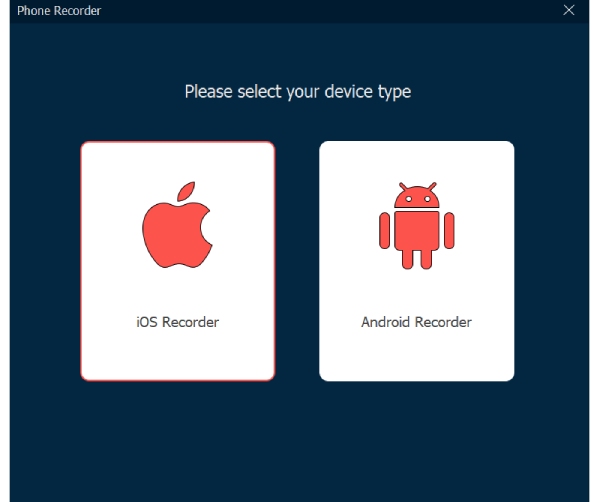
Stap 2.Zodra u verbinding hebt gemaakt via "Screen Mirroring", stelt u de resolutie en de opname-inhoud in. Klik vervolgens op de knop "Opnemen" om te beginnen.
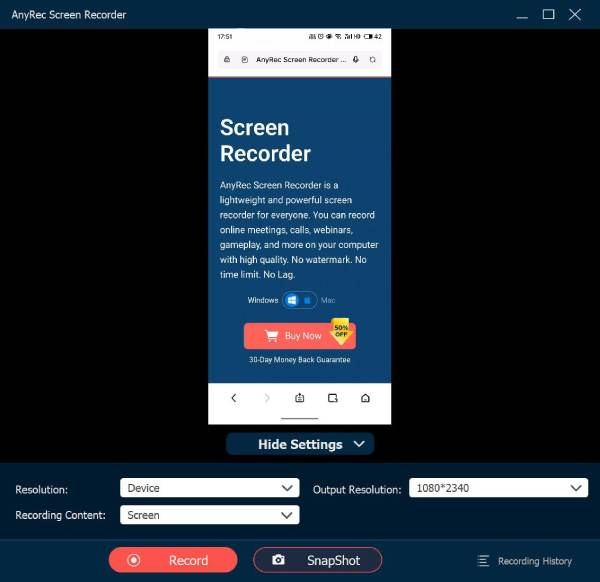
Stap 3.Als je klaar bent, klik je onderaan op 'Stoppen'. Je kunt het nu ook bewerken.
Conclusie
Als de schermopname van je iPhone niet werkt, kun je dit meestal oplossen met ingebouwde probleemoplossingsmethoden, zoals het resetten of opnieuw opstarten van je apparaat. Voor hardnekkige problemen, of wanneer je meer professionele opname- en bewerkingsfuncties nodig hebt, kun je je iPhone-scherm spiegelen naar een computer om op te nemen met AnyRec Screen Recorder is de meest betrouwbare en ultieme oplossing. Het garandeert opnames van hoge kwaliteit en is eenvoudig te bedienen. Download het nu om het probleem met het niet-werken van uw iPhone-schermopname op te lossen.
Veilige download
Veilige download



